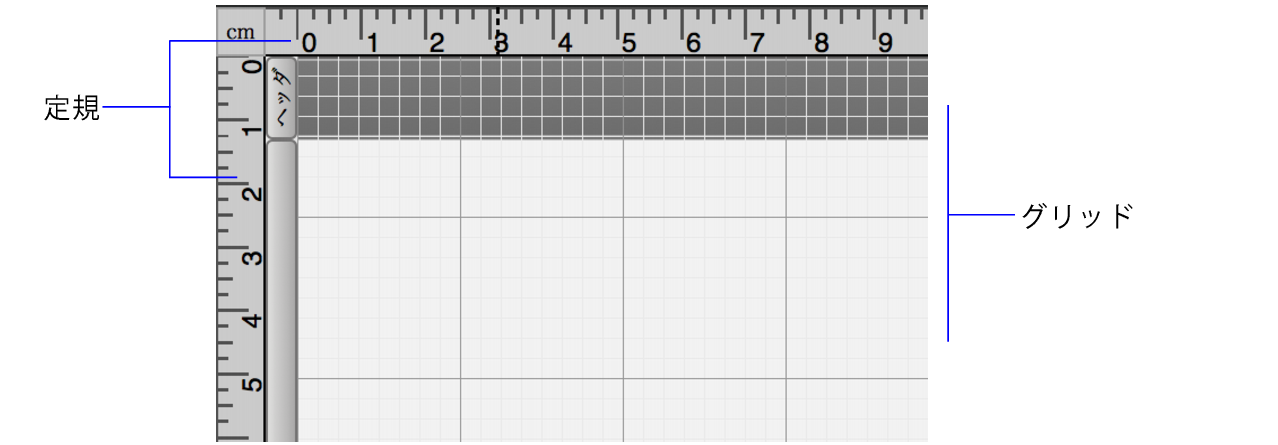定規とグリッドの使い方
|
•
|
定規:定規を表示すると、レイアウトの端に沿って水平および垂直の定規が表示されます。レイアウト上でポインタを移動すると、ポインタの位置を追って、グラフィック定規内でガイド線が移動します。
|
|
•
|
グリッド:グリッドを表示すると、非印刷の一連の交わる水平線および垂直線が表示され、これを使用してオブジェクトの作成、サイズ変更、配置、および整列を行うことができます。測定単位を変更すると、グリッドラインが調整されます。
|
|
•
|
|
•
|
|
•
|